Controllo delle somiglianze
Panoramica
Una consegna tipica effettuata per un compito in Turnitin genera un Report di Similitudine. Il Report di Similitudine è il risultato del confronto tra il testo della consegna e l'obiettivo di ricerca selezionato per il compito; tale obiettivo di ricerca può includere miliardi di pagine di informazioni Internet attive e archiviate, un repository di lavori precedentemente consegnati in Turnitin e un archivio di decine di migliaia di periodici, riviste accademiche e pubblicazioni. Ogni testo corrispondente o molto simile individuato viene inserito nel Report di Similitudine, disponibile nella casella dei compiti in arrivo.
1. Per accedere al Report di Similitudine, vai innanzitutto alla home page principale selezionando la scheda Tutte le classi nella parte superiore di qualsiasi pagina
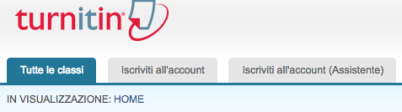
2. Dalla home page principale, il docente deve fare clic sul nome della classe per visualizzare il portfolio della classe
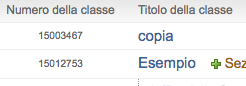
3. Facendo clic sulla colonna Visualizza nella colonna Azioni, verrai reindirizzato alla casella dei compiti in arrivo
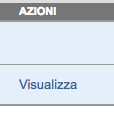
Report di Similitudine
I Report di Similitudine offrono un riepilogo del testo corrispondente o con una percentuale di similitudine elevata trovato all'interno di un elaborato consegnato. Quando è disponibile un Report di Similitudine, nella colonna similitudine della casella dei compiti in arrivo viene visualizzata un'icona. I Report di Similitudine ancora in fase di creazione sono rappresentati con un'icona disattivata nella colonna similitudine. I report che non sono disponibili potrebbero non essere stati ancora generati oppure le impostazioni del compito potrebbero essere la causa del ritardo nella generazione del report.
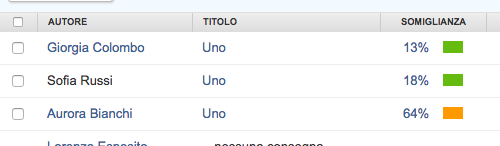
Nota: elaborati sovrascritti o riconsegnati potrebbero non generare un nuovo Report di Similitudine per 24 ore. Si tratta di un ritardo automatico che consente la corretta generazione delle riconsegne senza rilevare corrispondenze con la bozza precedente.
Il colore dell'icona del report indica l'indice di similitudine dell'elaborato in base al numero di testo corrispondente o simile individuato. L'intervallo percentuale è compreso tra lo 0 e il 100%. Gli indici di similitudine possibili sono:
-
Blu - Nessun testo corrispondente
-
Verde - Da 1 parola al 24% di testo corrispondente
-
Giallo - Dal 25 al 49% di testo corrispondente
-
Arancione - Dal 50 al 74% di testo corrispondente
-
Rosso - Dal 75 al 100% di testo corrispondente
Tipi di file accettati dal Report di Similitudine
I seguenti tipi di file sono in grado di generare Report di Similitudine:
Microsoft Word® (DOC e DOCX), Corel WordPerfect®, HTML, Adobe PostScript®, Plain text (TXT), Rich Text Format (RTF), Portable Document Format (PDF), Hangul (HWP), Powerpoint (PPT, PPTS e PPS).
Avviso: questi indici non rappresentano la valutazione di Turnitin sull'eventuale plagio dell'elaborato. I Report di Similitudine sono semplicemente uno strumento che consente al docente di trovare fonti che contengono testo simile agli elaborati consegnati. La decisione di ritenere che un lavoro sia stato plagiato deve essere presa con attenzione e solo dopo un'analisi approfondita sia dell'elaborato consegnato sia delle fonti sospette in base agli standard della classe e dell'istituto in cui l'elaborato è stato consegnato.
Visualizzazione dei Report di Similitudine
Il Report di Similitudine può essere visualizzato in quattro modalità diverse. Tali modalità consentono agli utenti di visualizzare e ordinare le informazioni contenute nel Report di Similitudine nel modo più adatto alle proprie esigenze. Le quattro modalità di visualizzazione dei Report di Similitudine sono:
-
Panoramica corrispondenze (le corrispondenze più elevate vengono visualizzate insieme): un elenco di tutte le aree del testo con similitudine alle informazioni nel repository di Turnitin. Le corrispondenze sono codificate per colore ed elencate da quella con la percentuale più alta a quella con la percentuale più bassa di area di testo corrispondente alla consegna. Sono visualizzate solo le corrispondenze principali, tutte quelle secondarie sono visibili nelle modalità Ripartizione corrispondenze e Tutte le fonti
-
Tutte le fonti: consente all'utente di visualizzare le corrispondenze tra l'elaborato e una fonte specifica selezionata nei repository di Turnitin. Contiene un elenco completo di tutte le corrispondenze trovate invece delle principali corrispondenze per area di similitudine. Questo elenco è esaustivo e mostra tutte le corrispondenze trovate, comprese quelle oscurate nella Panoramica corrispondenze perché si trovano all'interno della stessa area o di un'area simile a quella di corrispondenze migliori
-
Ripartizione corrispondenze: visualizza le corrispondenze oscurate da una fonte principale. Consente ai docenti di confrontare l'istanza di corrispondenza di una fonte secondaria con l'istanza di corrispondenza di una fonte principale
-
Confronto diretto con la fonte: una visualizzazione approfondita che mostra un'area di similitudine confrontata da vicino con una corrispondenza specifica dei repository di Turnitin. Non disponibile in tutti i tipi di corrispondenze degli archivi
Nota: se la fonte del testo corrispondente è un elaborato di uno studente in una delle classi controllate dall'utente in qualità di docente, l'elaborato può essere visualizzato in modalità Confronto diretto con la fonte con il testo corrispondente evidenziato. Il Report di Similitudine offre al docente informazioni sull'origine dell'elaborato corrispondente. Gli studenti non possono visualizzare i Report di Similitudine.
Se l'elaborato appartiene a una classe controllata da un altro docente, non è possibile accedere direttamente a questo elaborato. Per visualizzare l'elaborato, il docente deve chiedere l'autorizzazione al docente in possesso dell'elaborato facendo clic sul link della fonte e utilizzando quindi il pulsante di richiesta dell'autorizzazione. Turnitin invia una richiesta e-mail al docente che controlla l'elaborato. Il docente può rispondere tramite e-mail all'utente per concedere l'autorizzazione. Nessun elaborato degli studenti viene reso disponibile a un altro utente all'interno del sistema Turnitin.
Apertura del Report di Similitudine
1. Per accedere alla casella dei compiti in arrivo, fai clic sulla scheda Tutte le classi e accedi alla home page del docente.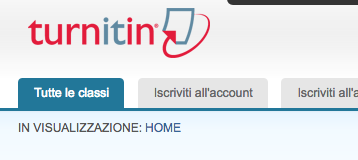
2. Dalla home page del docente, fai clic sul nome della classe dei compiti da consultare. Verrai indirizzato alla home page della classe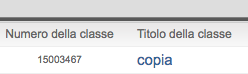
3. Dalla home page della classe, fai clic sul link Visualizza nella colonna Azioni posta accanto al compito da consultare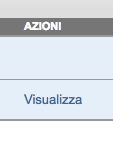
4. Nella colonna similitudine sono presenti icone che indicano la percentuale dell'Indice generale di similitudine e il colore corrispondente su una scala dal blu al rosso.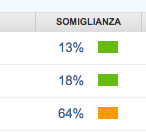
5. Fai clic sulla percentuale di similitudine della colonna similitudine nominata in precedenza per aprire il Report di Similitudine in una nuova finestra. Se la nuova finestra non viene visualizzata, potresti essere necessario aggiungere turnitin.com all'elenco di siti autorizzati a creare finestre popup nel browser Web in uso.
Interpretazione del Report di Similitudine
Turnitin non stabilisce se una parte di un lavoro costituisce un plagio oppure no. Il lavoro dello studente viene analizzato in base al nostro database e, se si verificano casi in cui lo scritto di uno studente è simile o corrispondente a una delle nostri fonti, viene contrassegnato per sottoporlo alla tua attenzione.
È del tutto normale che un compito trovi corrispondenza con parte del database. Se lo studente ha usato le virgolette e ha citato correttamente le fonti, sicuramente risulteranno delle corrispondenze. L'indice del punteggio di similitudine semplicemente sottopone alla tua attenzione alcune aree problematiche nell'elaborato di uno studente; puoi quindi usare questo strumento all'interno di un processo più ampio per stabilire se la corrispondenza è accettabile o meno.
Ad esempio, lo studente potrebbe aver consegnato un elaborato in precedenza in Turnitin. Se la consegna riportava il suo nome, è molto probabile che, se non stai escludendo le corrispondenze minori, l'elaborato venga incluso nel Report di Similitudine.
Un altro esempio può riguardare uno studente che copia e incolla una parte di testo sul proprio elaborato poiché non conosce l'argomento trattato: in questo caso l'indice di similitudine è del 10%. Tale elaborato viene confrontato con quello di un altro studente con maggiori conoscenze e in grado di raccogliere informazioni da diverse fonti da citare: l'indice di similitudine tra i due è del 12%.
Entrambi gli studenti saranno segnalati per le corrispondenze nel database. Tuttavia, uno di questi studenti ha fatto direttamente copia e incolla da un sito Web, mentre l'altro ha correttamente citato le sue fonti. Suggeriamo di utilizzare il Report di Similitudine come indicazione di un possibile plagio e di utilizzarlo all'interno di un processo più ampio per stabilire se le corrispondenze possano essere accettate oppure no.
 This work is licensed under a Creative Commons Attribution-NonCommercial 4.0 International License
This work is licensed under a Creative Commons Attribution-NonCommercial 4.0 International License